

In diesem Special erklären wir Ihnen, wie Sie einen Videoanruf tätigen , eine der Aktivitäten, die in den letzten Jahren am stärksten gewachsen sind. Aufgrund der globalen Situation hat die Telearbeit zugenommen und die Abgänge abgenommen, weshalb Videoanrufe so wichtig sind, dass wir sie nicht nur am Arbeitsplatz, sondern auch in großem Umfang für virtuelle Treffen zwischen Familienmitgliedern und Freunden integrieren.
Um einen Videoanruf von Ihrem Handy aus zu tätigen, laden Sie am einfachsten eine Anwendung herunter, die sich um die Aufgabe kümmert. Eine der am einfachsten zu verwendenden ist die von Google selbst entwickelte: Meet. Wir können es kostenlos im Android Play Store finden. Die Größe der Installationsdatei hängt vom Gerät ab.
So tätigen Sie einen Videoanruf von Ihrem Handy aus
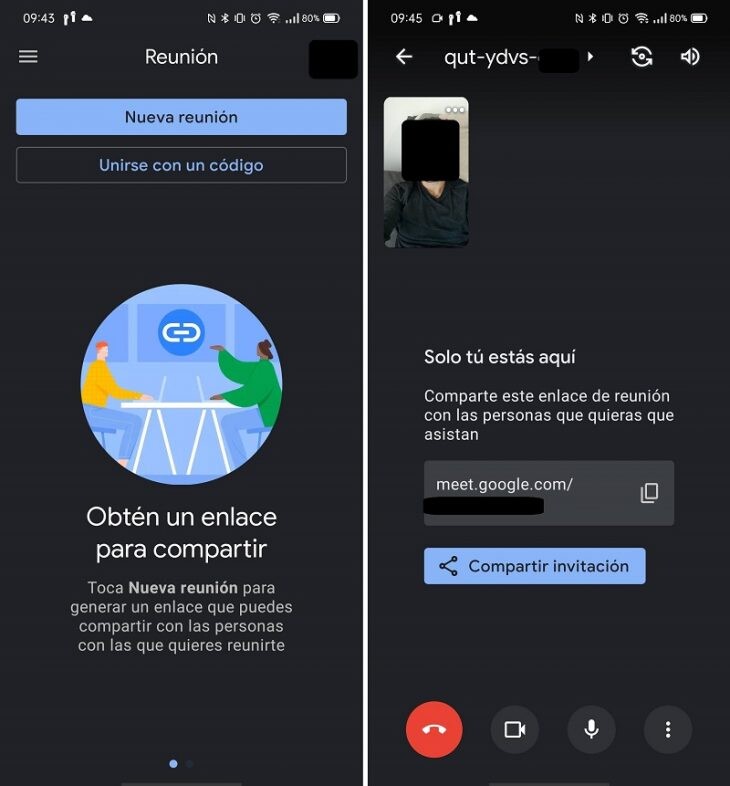
Um einen Videoanruf zu tätigen, klicken Sie auf « Neues Meeting» . Wenn wir einen Code zur Eingabe eines Codes haben, den ein Dritter erstellt hat, klicken Sie auf “Code verwenden”. In diesem Fall wählen wir die erste Option, die wiederum andere Optionen öffnet: “Link zum Teilen einer Besprechung abrufen”, “Jetzt eine Besprechung starten”, “In Google Kalender planen” oder “Schließen”. Wir wählen die für unsere Umstände am besten geeignete aus.
Wenn wir auf ” Jetzt ein Meeting starten” klicken , wird ein neuer Bildschirm geöffnet, in dem wir erscheinen und ein Link des Meetings zum Teilen. Wir haben auch eine direkte Alternative, um das Meeting zu teilen, ohne kopieren und einfügen zu müssen.
Auf dem Videoanrufbildschirm finden wir eine untere Leiste mit verschiedenen Möglichkeiten . Von links nach rechts: Legen Sie auf, aktivieren und deaktivieren Sie die Kamera, aktivieren und deaktivieren Sie das Mikrofon und ein Menü mit Optionen wie “Untertitel aktivieren”, “Bildschirm freigeben” usw.
Wie machen wir das vom Computer aus?

Wenn Sie den Videoanruf vom Computer aus tätigen möchten, müssen Sie kein Programm herunterladen. Rufen Sie einfach die Google Meet-Seite auf und starten Sie eine virtuelle Besprechung, oder geben Sie den Code ein, der für die Eingabe eines Programms angegeben wurde . Natürlich müssen wir bedenken, dass wir eine Webcam benötigen , da wir auf Mobilgeräten die Frontkamera verwenden, um den Videoanruf zu tätigen.
Um ein Meeting zu erstellen, müssen wir auf die entsprechende Schaltfläche klicken. Es öffnet sich ein Fenster, in dem wir entscheiden können, ob wir ein Meeting für später erstellen, es im Moment durchführen oder in Google Kalender planen. Wir wählen was wir wollen.
Wenn wir uns für einen sofortigen Videoanruf entscheiden, wird die Webcam geöffnet und wir können jemanden über einen personalisierten Link oder eine persönliche E-Mail zum Meeting hinzufügen. Wie bei Mobilgeräten finden Sie unten eine Leiste mit verschiedenen Optionen: Aktivieren und Deaktivieren von Webcam und Mikrofon, Bildschirmfreigabe usw. Ziehen Sie sogar einen kurzen Text-Chat in Betracht, um während des Meetings Kommentare abzugeben.